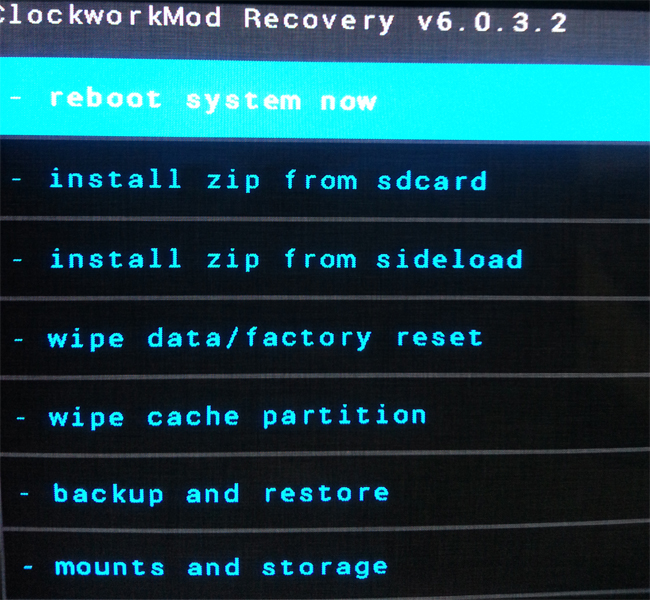In dieser Anleitung zeigen wir euch, wie Ihr die Revolution HD ROM mit Android 4.4.2 auf eurem Asus HTC One installieren könnt. Bevor Ihr diese Android Custom Rom auf eurem Gerät installieren könnt, müsst Ihr euer HTC One rooten und mit einer Custom Recovery wie dem ClockworkMod ausstatten. Wie das funktioniert erfährt Ihr in unserer HTC One Root und Custom Recovery Anleitung.
Backup Anleitungen
Google sichert eure Kontakte automatisch und ladet nach der ersten Anmeldung durch euren Google Account auch alle Apps automatisch herunter die Ihr auf dem jeweiligen Gerät verwendet habt. Für alle anderen Daten findet Ihr nachfolgend die passenden Anleitungen.
- Android Apps, Fotos und Klingeltöne sichern
- Android SMS sichern und wiederherstellen
- Android Anrufprotokoll sichern und wiederherstellen
HTC One Android 4.4.2 Revolution HD ROM installieren
Was wir benötigen
[checklist]
[/checklist]
[tabs tab1=“ROM Features“]
[tab id=1]Removed software (CPU) rendering – full Snapdragon 600 (GPU) rendering
Fully optimized and tweaked
Root access
Unsecured boot.img
Newest BusyBox
RAM optimizations
System signatures check enabled for system security and safety
Improved virtual memory management
Speed optimizations
Enabled GPU UI rendering
Data, cache and system partitions mounting tweaks
Bloatware applications removed
All /system applications updated to latest available
All /data applications updated to latest available
Improved CPU governors performance
Most optimal system scheduler
Disabled kernel debugging for better performance
Zipaligned (Improved RAM management)
Zipalign on boot (for user applications on data partition)
Fully de-odexed
init.d scripts (BusyBox run-parts) support
Auto init.d permissions set on boot
sysro/sysrw commands support
Excellent battery life!
Improved EXT4 performance
OpenVPN support
Most up-to-date system files permissions
Adobe Flash Player support
Support almost 24h a day[/tab]
[/tabs]
HTC One Android 4.4.2 Revolution HD ROM installieren Anleitung
- Ladet euch die ROM herunter
- Verbindet euer HTC One per USB mit dem PC
- Kopiert die Dateien direkt auf den internen Speicher eures HTC Ones
- Steckt das USB-Kabel jetzt vom HTC One ab und schaltet das Gerät aus
- Schaltet euer HTC One jetzt mit gedrückter Volume Up + Power-Taste ein
- Wählt mithilfe der Volume Tasten jetzt den Punkt Bootloader aus und bestätigt mit der Power-Taste. Wählt anschließend den Punkt Recovery.
- Wählt im ClockworkMod jetzt den Punkt „wipe data/factory reset“ aus und verwendet den Power-Button um eure Eingabe zu bestätigen. Diese Funktion löscht Daten vom eurem Gerät, denkt also an euer Backup
- Wählt jetzt den Punkt „wipe cache partition“ und bestätigt erneut mit der Power-Taste
- Wählt jetzt „Wipe dalvik cache“ aus und bestätigt erneut
- Wählt jetzt den Punkt „install zip from sdcard“ und anschließend „choose zip from sdcard“
- Durchsucht euren internen Speicher jetzt nach der anfangs kopierten Android 4.4.2 ROM Zip, wählt sie aus und installiert sie
- Nachdem ihr das Paket erfolgreich installiert habt, wählt ihr den Punkt „reboot system now“ aus um das Gerät neu zu starten.
- Euer HTC One sollte jetzt die Custom ROM laden. Beim ersten Startvorgang kann es ein paar Minuten dauern bis Ihr in die Android Oberfläche gelangt, lasst euch also Zeit.